Jak používat příkazy Znovu a Opakovat ve Wordu 2016

Objevte, jak efektivně využívat příkazy Znovu a Opakovat ve Wordu 2016 pro opravy dokumentů a zlepšení pracovního toku.
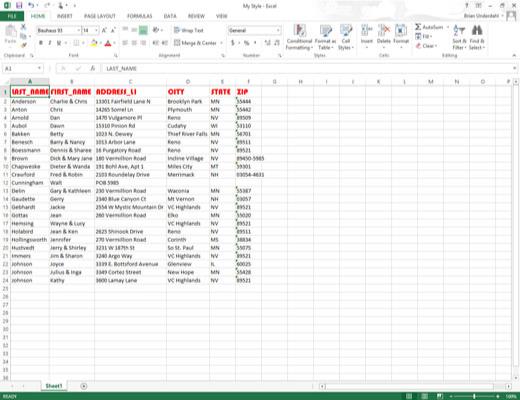
Otevřete soubor sešitu obsahující vlastní styly, které chcete zkopírovat a použít.
Musíte mít otevřený sešit obsahující vlastní styly ke sloučení spolu se sešitem, do kterého budou tyto vlastní styly zkopírovány.
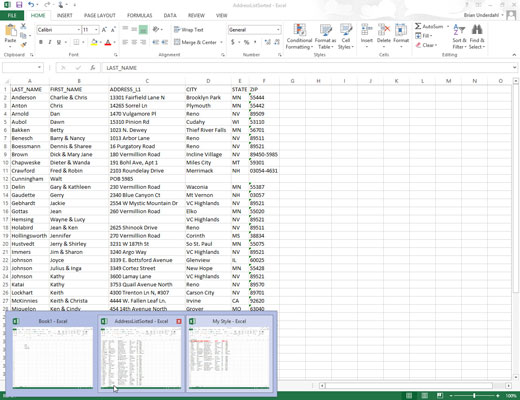
Klepněte na tlačítko na hlavním panelu Windows pro soubor sešitu, do kterého budou vlastní styly sloučeny.
Touto akcí se sešit, do kterého se mají vlastní styly zkopírovat, stane aktivním.
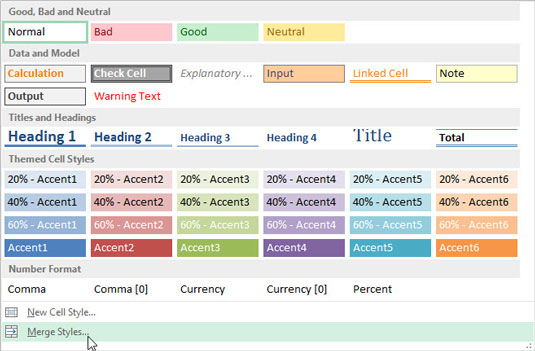
Klikněte na možnost Sloučit styly v dolní části rozevírací galerie Styly buněk (otevře se kliknutím na tlačítko Styly buněk ve skupině Styly na kartě Domů pásu karet).
Excel otevře dialogové okno Sloučit styly se seznamem, který zobrazuje názvy souborů všech sešitů aktuálně otevřených v programu.
Klikněte na možnost Sloučit styly v dolní části rozevírací galerie Styly buněk (otevře se kliknutím na tlačítko Styly buněk ve skupině Styly na kartě Domů pásu karet).
Excel otevře dialogové okno Sloučit styly se seznamem, který zobrazuje názvy souborů všech sešitů aktuálně otevřených v programu.
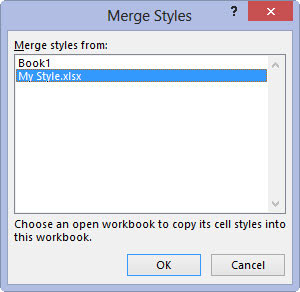
Klepněte na název sešitu, který obsahuje vlastní styly, které chcete sloučit do aktivního sešitu, a potom klepněte na tlačítko OK.
Tato akce zavře dialogové okno Sloučit styly. Pokud soubor listu, který jste vybrali, obsahuje vlastní styly se stejnými názvy jako vlastní styly definované v aktivním listu, aplikace Excel zobrazí pole výstrahy s dotazem, zda chcete sloučit styly se stejnými názvy.
Klepnutím na Ano nahradíte všechny styly v aktivním sešitu styly, které mají stejný název v souboru sešitu, ze kterého kopírujete. Pokud nechcete, aby byly styly v aktivním sešitu přepsány, klikněte na Ne. V takovém případě Excel sloučí styly s jedinečnými názvy z druhého listu.
Po sloučení stylů z jiného otevřeného sešitu můžete tento sešit zavřít kliknutím na jeho tlačítko na hlavním panelu Windows a následným kliknutím na jeho Zavřít okno. Poté můžete začít používat sloučené vlastní styly, které se nyní zobrazují v sekci Vlastní v horní části galerie Styly buněk, na výběr buněk kliknutím na jejich miniatury v galerii.
Objevte, jak efektivně využívat příkazy Znovu a Opakovat ve Wordu 2016 pro opravy dokumentů a zlepšení pracovního toku.
Naučte se, jak efektivně změnit stav buněk v Excelu 2010 z uzamčených na odemčené nebo z neskrytého na skrytý s naším podrobným průvodcem.
Zjistěte, jak efektivně využít překladové nástroje v Office 2016 pro překlad slov a frází. Překlad Gizmo vám pomůže překládat text s lehkostí.
Šablona ve Wordu šetří čas a usnadňuje vytváření dokumentů. Zjistěte, jak efektivně používat šablony ve Wordu 2013.
Zjistěte, jak si vytvořit e-mailová upozornění ve SharePointu a zůstat informováni o změnách v dokumentech a položkách.
Objevte skvělé funkce SharePoint Online, včetně tvorby a sdílení dokumentů a typů obsahu pro efektivnější správu dat.
Zjistěte, jak vypočítat fiskální čtvrtletí v Excelu pro různá data s použitím funkce CHOOSE.
Zjistěte, jak vytvořit hypertextový odkaz v PowerPointu, který vám umožní pohodlně navigovat mezi snímky. Použijte náš návod na efektivní prezentace.
Uložili jste nedávno svůj dokument? Náš návod vám ukáže, jak zobrazit starší verze dokumentu v aplikaci Word 2016.
Jak přiřadit makra vlastní kartě na pásu karet nebo tlačítku na panelu nástrojů Rychlý přístup. Návod pro Excel 2013.





